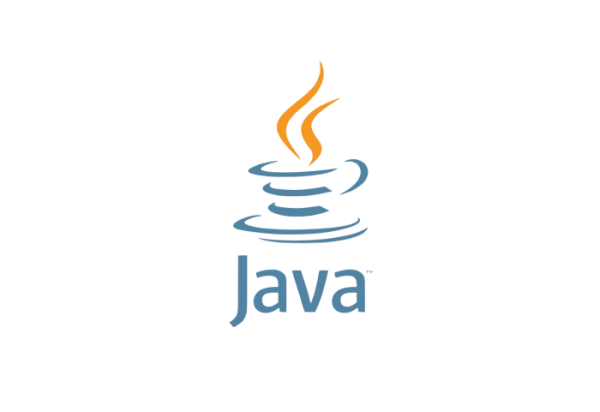Pada tutorial sebelumnya, kita telah mempelajari prinsip-prinsip penulisan dalam bahasa pemrograman Java. Selain itu, kita juga telah memahami konsep class, method, dan perintah. Bagi yang belum familiar dengan prinsip-prinsip penulisan bahasa pemrograman Java, silakan klik tautan berikut: Aturan Penulisan Bahasa Pemrograman Java.
Dalam dunia pemrograman, error kode adalah suatu hal yang umum terjadi. Terutama dalam bahasa pemrograman Java yang populer, para pengembang sering menghadapi situasi di mana program yang mereka tulis tidak berjalan sesuai yang diharapkan. Error kode dapat berasal dari berbagai sumber, seperti kesalahan sintaksis, logika yang salah, atau masalah dengan lingkungan kerja.
Dalam artikel ini, kami akan membahas tentang cara menjalankan dan menganalisa error kode pemrograman Java. Kami akan memberikan panduan langkah demi langkah untuk membantu Anda mengatasi masalah yang mungkin muncul dalam pengembangan perangkat lunak Java.
Memahami Error Kode dalam Java
Sebelum kita membahas cara menangani error kode, penting untuk memahami beberapa jenis error yang umum terjadi dalam pemrograman Java.
Error Sintaksis
Error sintaksis terjadi ketika Anda melanggar aturan tata bahasa Java. Contohnya, penggunaan kurung kurawal yang tidak seimbang atau salah penulisan kata kunci. Error ini biasanya terdeteksi oleh kompilator saat Anda mencoba mengkompilasi program. Untuk memperbaiki error sintaksis, Anda perlu memeriksa dengan cermat kode Anda dan memastikan semua aturan tata bahasa Java terpenuhi.
Exception
Exception adalah jenis error yang terjadi saat program berjalan. Mereka dapat muncul karena kesalahan logika, penggunaan objek yang tidak valid, atau kondisi tak terduga lainnya. Exception harus ditangani dengan benar agar program tidak mengalami crash atau berhenti bekerja.
Dalam Java, terdapat dua jenis exception: checked exception dan unchecked exception. Checked exception harus ditangani oleh blok try-catch atau dideklarasikan dalam signature metode. Sementara unchecked exception tidak perlu ditangani secara eksplisit.
Error Logika
Error logika terjadi ketika ada kesalahan dalam alur logika program. Ini bisa termasuk kesalahan dalam perhitungan matematika, penggunaan variabel yang salah, atau algoritma yang tidak efisien. Error logika ini biasanya sulit dideteksi secara otomatis dan membutuhkan pemahaman mendalam tentang program yang sedang dibangun.
Menjalankan Kode Java
Sekarang setelah kita memahami beberapa jenis error yang mungkin muncul, mari kita bahas langkah-langkah untuk menjalankan kode Java dan melihat error yang terjadi.
- Pastikan Anda memiliki instalasi JDK (Java Development Kit) yang tepat di komputer Anda. Anda dapat mengunduhnya dari situs resmi Java.
- Buka terminal atau command prompt, dan ketik perintah
javac nama_file.javauntuk mengkompilasi file Java. Pastikan Anda berada di direktori yang tepat. - Jika tidak ada error sintaksis, Anda dapat menjalankan program dengan mengetik perintah
java nama_filedi terminal. Pastikan nama_file sesuai dengan nama file Java Anda tanpa ekstensi “.java”. - Jika ada error pada saat kompilasi atau saat menjalankan program, perhatikan pesan error yang muncul di terminal. Pesan error tersebut akan memberikan petunjuk tentang jenis error yang terjadi dan baris mana yang menyebabkannya.
- Analisis pesan error dengan cermat. Periksa baris kode yang diindikasikan dalam pesan error dan cari tahu apa yang mungkin salah. Kadang-kadang pesan error akan memberikan informasi yang berguna tentang penyebab error.
- Perbaiki error tersebut dengan memodifikasi kode Anda. Ini dapat melibatkan perubahan sintaksis, memperbaiki logika program, atau menggunakan pemecahan masalah yang lebih mendalam.
- Setelah memperbaiki error, ulangi langkah-langkah 2 hingga 4 untuk memastikan tidak ada error baru yang muncul. Jika tidak ada error lagi, itu berarti kode Anda telah dijalankan dengan sukses.
Menganalisa Error Kode
Saat Anda menghadapi error kode yang lebih kompleks, langkah-langkah sebelumnya mungkin tidak cukup. Dalam beberapa kasus, Anda perlu menganalisa error secara lebih mendalam untuk memahami penyebabnya. Berikut adalah beberapa tips untuk menganalisa error kode yang lebih rumit dalam pemrograman Java:
1. Telusuri jejak error (stack trace)
Ketika sebuah exception terjadi, Java akan mencetak stack trace yang memberikan informasi tentang urutan pemanggilan metode sebelum error terjadi. Stack trace ini sangat berguna untuk menelusuri jejak error dan mengidentifikasi di mana error itu muncul. Perhatikan baris-baris yang tercantum dalam stack trace dan periksa kode pada baris tersebut.
2. Gunakan debugger
Debugger adalah alat yang sangat berguna dalam menganalisa error kode. Dengan debugger, Anda dapat menjalankan kode secara langkah demi langkah dan memeriksa nilai variabel pada setiap titik eksekusi. Ini membantu Anda memahami bagaimana program berperilaku dan menemukan kesalahan logika atau kondisi tak terduga.
3. Logging
Menggunakan logging adalah teknik lain yang membantu dalam menganalisa error kode. Anda dapat menambahkan pernyataan log di berbagai titik dalam kode Anda untuk melacak aliran program dan memeriksa nilai variabel. Dengan log yang tepat, Anda dapat memperoleh informasi yang berguna tentang apa yang terjadi di dalam program saat error terjadi.
4. Uji Unit
Uji unit adalah praktik pengujian perangkat lunak di mana Anda membuat kasus uji terpisah untuk menguji fungsi-fungsi individu dalam program Anda. Dengan melakukan uji unit yang komprehensif, Anda dapat memastikan bahwa setiap bagian kode berfungsi dengan benar. Ketika error terjadi, Anda dapat menggunakan uji unit untuk menemukan bagian mana yang tidak berjalan sesuai yang diharapkan.
Kesimpulan
Menjalankan dan menganalisa error kode pemrograman Java merupakan bagian penting dalam pengembangan perangkat lunak. Dalam artikel ini, kami telah membahas langkah-langkah untuk menjalankan kode Java dan memberikan tips untuk menganalisa error kode yang lebih kompleks.
Dalam menghadapi error kode, penting untuk memiliki pemahaman yang baik tentang jenis-jenis error yang mungkin terjadi dan bagaimana cara menangani mereka. Dengan memahami dan mengikuti langkah-langkah yang telah kami jelaskan, Anda akan dapat mengidentifikasi dan memperbaiki error kode dengan lebih efektif.
Selain itu, penting juga untuk mencatat bahwa menganalisa error kode bukanlah tugas yang mudah dan sering kali membutuhkan waktu dan dedikasi. Kesabaran dan ketekunan adalah kualitas yang sangat penting dalam memecahkan masalah pemrograman.
Terakhir, jangan lupa untuk selalu menguji kode Anda secara berkala dan melakukan praktik pengujian yang baik. Dengan melakukan pengujian yang komprehensif, Anda dapat mengidentifikasi error sejak dini dan meningkatkan kualitas perangkat lunak yang Anda bangun.
Semoga artikel ini memberikan panduan yang berguna bagi Anda dalam menjalankan dan menganalisa error kode pemrograman Java. Dengan memahami dan mengatasi error kode dengan baik, Anda akan menjadi pengembang perangkat lunak yang lebih terampil dan efektif.